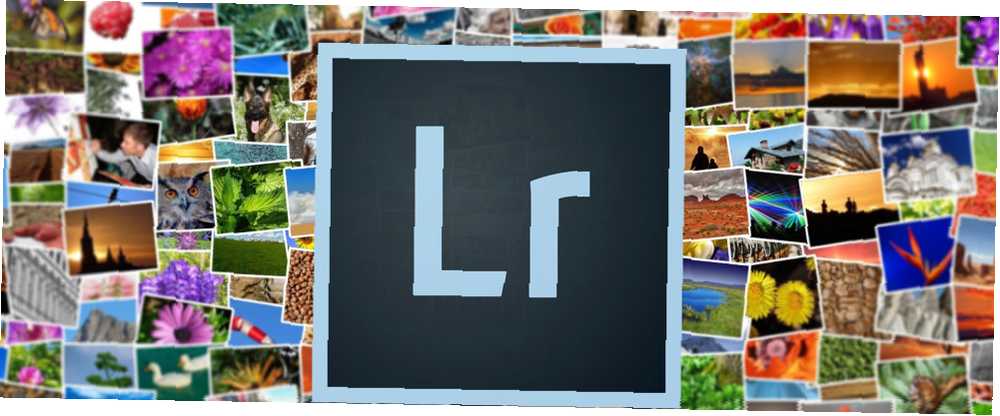
Peter Holmes
0
3310
768
Adobe Lightroom er det foretrukne fotoforbedringsværktøj for fotografer. Instagram er de sociale medier, hvor de fleste af stammen flokker. Men der er stadig ingen måde at direkte sende et foto til Instagram fra Lightroom-medmindre du bruger et tredjeparts shareware Lightroom-plug-in, der bygger bro mellem de to værktøjer.
Sådan posteres billeder på Instagram fra Lightroom
LR / Instagram hjælper dig med at arbejde på Lightroom og derefter sende billedet direkte til din Instagram-konto. Husk, at Adobe Lightroom nu er Adobe Lightroom Classic CC. Processen til at installere et plug-in er stadig den samme: brug Lightroom Extensions Manager.
- Download LR / Instagram-plug-in til dit skrivebord.
- Pak downloadet ud, og start derefter Adobe Lightroom Classic CC> File> Plug-in Manager.
- Klik på Tilføje og gennemsøg plug-in-filen på dit skrivebord for at vælge den. Installationen vises på listen over plug-ins og tilføjelser.
- Når du har importeret dit foto, skal du gå til Publicer tjenester som nu inkluderer LR / Instagram.
- Klik på Opsætning at lancere Lightroom Publishing Manager og Indstillinger panel til plug-in.
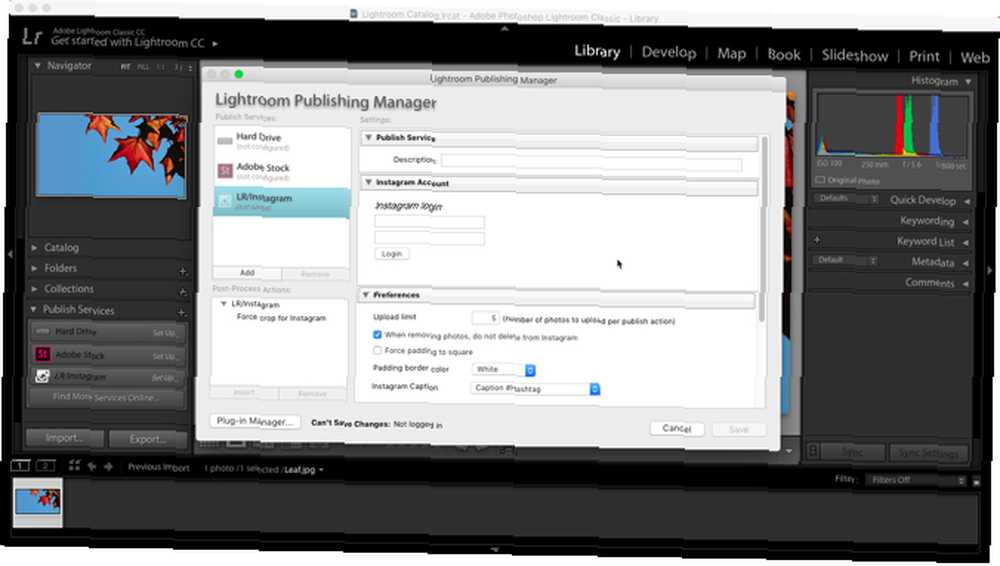
- Opret forbindelse til Instagram med dit login-ID og adgangskode. Justere opførslen af plug-in fra Indstillinger.
For eksempel kan du uploade maksimalt fem fotos på én gang. Behold Når du fjerner fotos, skal du ikke slette fra Instagram afkrydsningsfeltet er valgt for at bevare uploads, når du sletter originaler fra sektionen Udgiv i Lightroom.
Tving polstring til firkant får miniaturebillederne i Instagram-gitteret til at vises med den standard firkantede afgrøde, der anvendes. Du kan tilføje en handling efter processen til at beskære fotos i henhold til de aspektrationer, der understøttes på Instagram.
LR / Instagram har metadatapanel, hvor du kan tilføje hashtags og en billedtekst, før du offentliggør på Instagram. Ved at vælge en brugerdefineret skabelon i Lightroom, kan du også specificere et format ved hjælp af template tags.
Når du har forberedt billedet i Lightroom, er du bare nødt til at tilføje billedet til udgivelsessamlingen. Fra Grid se, træk og slip foto-miniature på LR / Instagram under Public Services. Klik på Offentliggøre knappen øverst til højre over midten af grænsefladen, og dit foto er nu uploadet på Instagram.
Dette plugin giver dig friheden til at batch redigere fotos i Lightroom Sådan redigeres fotos hurtigt ved hjælp af Lightroom Sådan batches redigeres fotos hurtigt Brug af Lightroom Batchredigering af fotos sparer mange tid, når du har brug for at redigere flere fotos. Her er, hvordan du batchredigerer i Lightroom på den lette måde. og anvend dem på dine Instagram-fotos.











